 |
 【バックナンバーインデックス】
【バックナンバーインデックス】

|
 |
| “Zooma!:ズームレンズ、ズームすること、ズームする人、ズズーンの造語” |

|
第190回:AV機能充実の「Vodafone 702NK」
|
■ 今更ながら
こんなことを言うのもアレなんだが、筆者は今年始めてケータイ電話なるものを購入した。いや今までなにも仙人のような生活をしてきたわけではない。モバイルでPCの通信をメインに考えていたため、PHS → H" → AirH"と変遷してきたわけなのだ。しかし今回初めて、「090」で始まる電話機を購入したのである。
直接のきっかけは、CES 2005取材の帰りに電車の中で電話機を落としてしまったことだった(後日見つかったが)。AirH"は京セラの「AH-K3001V」を使用しており、電話でWEBのブラウジングができる便利さを知ってしまった以上、どうせ乗り換えるなら同じようなことができるものがいいということで、ボーダフォンの「702NK」を購入した。
国内キャリアとしては数少ない「スマートフォン」、わかりやすく言えばPDA兼用電話機とも呼べる同機だが、現役ケータイユーザーには、あまりにも一般的な電話機と違いが大きいため、使いづらいと不評のようである。だが筆者の場合、もともとメインストリームのケータイ文化とは違う電話機を使っており、また702NKで採用されているSymbian OSと同系列のEPOC OSを使用するPDA「PSION Series 5mx」を現役で使い続けていたり、2001年にはアスキーからPSION本を出したりしているという偏屈な人間であることから、ほとんど何の違和感もなく使うことができている。
電話機、あるいは通信機器としてのレビューはすでにいろいろなメディアで上がっているが、Zooma!的には、この702NKのAV機能に注目してみたい。つまり今回はこの電話機を、ポータブルAVプレーヤーとして使ったらどうなるのか、といった実験結果である。
■ 実は制限が多いAV機能
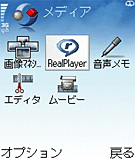
|
| AV機能用のアプリケーションもインストールされている |
いつもなら本体の機能や付属品などいろいろ書くことはあるのだが、そこはケータイWatchを見て頂くことにして、バッサリ省略。基本的には電話機にPDAライクなOSが乗っており、電話/通信機能以外にもいろいろなアプリケーションが動作するところがユニークな電話機だ。AV機能としては、写真をブラウズするための「画像マネージャー」、動画や音楽再生用として「Symbian版RealPlayer」が標準でインストールされている。
ここで押さえておきたいポイントは、702NKはNOKIAのスマートフォン「6630」のボーダフォンバージョンとなるわけだが、オリジナル機に比べていくつかの制限が加えてあることだ。細かい点はいくつもあるが、AV機能を使う上で大きく問題になるのが、公認アプリケーション以外は普通の方法ではインストールできない点、そして音楽再生機能が大幅に制限されている点だ。
この理由は想像するしかないのだが、前者に関しては、日本ではEPOC OSやSymbian OSに対してあまり馴染みがなく、またスマートフォンという文化もキャリアの壁があり、欧米に比べてかなり普及が遅れている。ユーザーがあまり知識もないまま、勝手にアプリケーションをインストールしてしまって不具合が起きても、面倒見られないということだろう。
もう一つ音楽再生に関してだが、これも日本ではいろいろ難しい。ユーザーの好き勝手にMP3などが再生できると、着うたなどの有料サービスの邪魔になるというのも一つの考えだろう。またこれとは別に、最近ではポータブルオーディオプレーヤーに対しても保証金制度を導入しようとする動きがある。携帯電話の音楽再生機能は、今難しいところにさしかかっていると言えるだろう。
いずれにしても携帯電話というのは、その出荷台数や売り上げ、社会的影響力という点で、ポータブルプレーヤーなどとは比較にならないぐらい大きな存在である。慎重な制限をかけてスタート、ということもやむを得ないだろう。
話の流れ上、先に結論を書いてしまうと、キャリアが認めていない非公式アプリ、いわゆる「勝手アプリ」や「超勝手アプリ」と呼ばれるものをインストールしてしまえば、これらの制限は事実上なくなってしまう。
だが商業誌である本誌ではそれらを書くのもどうかと思うので、ここでは、すでにインストールされているアプリのみを使って、キャリアが定めた制限にしたがった上で、“安全”にAV機能を楽しむ方法を模索してみたい。つまり電話機本体には手を加えず、食わせるファイルのほうを仕様に合わせ込んでいくという作戦だ。
■ 静止画機能を試す
AV機能ということで、702NKの静止画、動画、音楽の機能を順に試していこう。まず写真撮影だが、本機には本体裏に130万画素のCMOSカメラが付いており、最大で1,280×920ピクセルの静止画撮影ができる。まずこの能力をテストした。
所詮は、などというと怒られそうだが、ホワイトバランスなどの設定もなく、画質調整としてあるのは明るさとコントラストの設定ぐらいである。だがナイトモードを備え、連写モードもある。

|
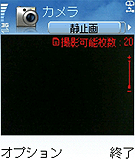
|
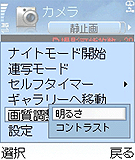
|
| 結構大きめのレンズが付いているが…… | カメラ起動画面。十字キーの上下でズームする | 画質調整は大してできないが、ナイトモードなどを備える |
ワイド端などのレンズスペックは資料がないので目測になってしまうが、過去に扱ったカメラと画角を比較すると、おそらく35mm換算で38mm程度ではないだろうか。小型デジカメと同程度である。6倍ズームも備えるが、デジタルズームになってしまうため、画質はかなり荒れる。基本的にはワイド端で使うべきだろう。

|

|

|
| 静止画撮影のワイド端。四隅にケラレが見える | 同テレ端。デジタルズームなので画質は落ちる | 条件が揃えばかなり高精細な絵が撮れる |
テレ端では、画面四隅にかなりケラレが見られる。フォーカスに関しては、マクロモードのようなものはなく、最短でも約80cmほど離れないとちゃんと撮れない。またホワイトバランスが刻々と変わってしまい、同じトーンの絵がなかなか撮れない。
だが、解像感は意外に高い。またシャッタースピードも結構早く、CMOSのトイカメラにありがちな、手ブレや動く被写体に対して見られる動体歪みなどは見られない。さらにCCDと違って、CMOSは構造的にスミアが出ないので、逆光などのシーンには強い。

|

|
| シャッタースピードが速く、飛ぶ鳥の羽も見事に止まる | 原理的にスミアが出ないので逆光に強い |
他のケータイのレベルを知らないので結構ムキになってこんなに書いているような気もするが、全然期待していなかった割にはそこそこちゃんと撮れたので、少し見直しているところだ。
写真を見るには、メインメニューにある「ギャラリー」を使うか、メディアフォルダにある「画像マネージャー」を使う。ギャラリーは一見マルチビューアのように見えるが、実際の表示は各アプリケーションに投げているだけのようで、ランチャのような存在なのだろう。

|
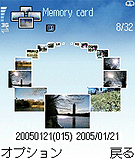
|
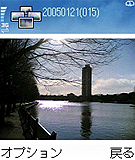
|
| ギャラリーを使えば、とりあえず何でも再生できる | ユニークなGUIの「画像マネージャー」 | 選択した画像を1枚ずつ表示できる |
画像マネージャーは、撮影した画像を立体的にぐるぐる回して探せるインターフェイスで、使っていて面白い。以前ソニーのVAIOに「Visual Flow」というビューワーがあったが、その操作感と似ている。また本機以外で撮影した500万画素の写真も、転送して問題なく見ることができた。液晶モニタが65,536色、2.1型TFTで208×176ドット程度なので、決して高精細ではないが、ちょっとしたスナップを人に見せるぐらいなら問題ない。
■ 動画機能を試す
702NKでは動画撮影も可能だ。本機で撮影できるのは、ケータイで採用例の多い3GPP形式。最大で176×144ピクセル、15fps、ビットレート約74kbpsで撮影できる。音声はモノラルのAMR形式となる。
一応撮影はしてみたが、まあなんとか写っているものがわかる程度で、品質としては特に言及すべきところはない。メール添付などで送ることを考えると、ビットレートもさほど上げられないところだろう。
|
| |
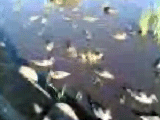 |
 |
かなり偽色が見られる
| 条件によっては15fpsを下回るようだ
|
|
だがせっかくRealPlayerがインストールされていることだし、映像のビューアーとしての可能性を探ってみたい。現在のところ、動画ファイルを3GPP形式にエンコードできる手段およびアプリケーションとしては、以下のものがあるようだ。
- (1) Quicktime Pro Ver6.3以上
- (2) 携帯動画変換君 + Quicktime Ver6.3以上
- (3) Nokia Multimedia Converter Ver2.0
- (4) Ulead VideoToolbox Ver2.0
- (5) Ulead VideoStudio 8 + 3GPP/3GPP2プラグイン
(2)の「携帯動画変換君」は、実験的に公開されているフリーウェアで、Pro版でないQuicktimeの3GPPインターフェイスとして動作する。
(3)のNokia Multimedia Converterは、Nokiaが無料で公開している変換ツール。ただし元々開発者用のツールなので、ダウンロードにはデベロッパー登録が必要。さらにインストール時にはシリアルナンバーの請求が必要など、入手は結構面倒だ。また入力ソースがMPEG-2に対応していないため、PCで録画したテレビ番組を変換して見るという用途には向かない。
(4)のUlead VideoToolboxは、ケータイムービー用に特化した市販ソフト。標準価格は税込み13,440円と若干高価だが、全キャリアに対応し、3GPPの画像に枠を付けたりテキストを入れたりといった他のツールにはない編集機能がある。またMPEG-2のカット編集も可能だ。
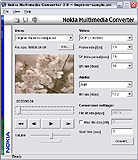
|

|
| Nokia Multimedia Converter。MPEG-2に対応していないのは残念 | ケータイムービー編集ソフトUlead VideoToolbox |
(5)のUlead VideoStudio 8 + 3GPP/3GPP2プラグインは、汎用ビデオ編集ソフトVideoStudio 8に、別途3GPP用プラグインをダウンロード購入する方法。両方合わせると標準価格で14,800円+7,140円となり、あまりリーズナブルとは言えない。
ここではページの関係もあるので、とりあえず(2)と(4)の方法のみを紹介しておこう。「携帯動画変換君」は、変換用のアプリ本体と、その設定ファイルを切り替える「変換君設定ファイルセレクター」から成っている。変換君設定ファイルセレクターで選ぶ設定ファイルは「3GPPファイル、音声AAC形式一般設定」(Transcoding_3GPP_AAC.ini)となるが、この設定では映像のビットレートが190kbpsとなっており、702NKでは高すぎて再生できない。
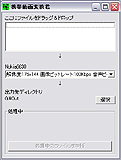
|
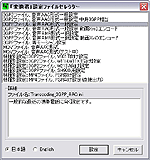
|
| フリーウェアの「携帯動画変換君」 | 設定ファイルを選択する「変換君設定ファイルセレクター」 |
そこでこのiniファイルを一部書き換える必要がある。また映像の解像度は176×144ドットか、128×96ドットとなる。音声は、本体の動画撮影ではAMRだが、AACも再生できるようだ。AMRは音声帯域に特化したコーデックで、ビットレートの節約にはなるが、音はいわゆるAMラジオの音となる。明瞭度ではAACのほうが勝るだろう。ここでは一例として、映像ビットレートを100kbpsにしたiniファイルの設定を掲載する。テキストエディタなどでiniファイルの中味を編集してみて欲しい。
Title=QCIF 100kbps 15fpsステレオ Command0=""<%AppPath%>\cores\ffmpeg" -y -i "<%InputFile%>" -bitexact -vcodec mpe g4 -fixaspect -s 176x144 -r 14.985 -b 100 -acodec aac -ac 2 -ar 16000 -ab 32 -f 3gp -muxvb 64 -muxab 32 "<%TemporaryFile%>.3gp"" Command1=""<%AppPath%>\cores\QT3GPPFlatten" "<%TemporaryFile%>.3gp" "<%OutputFile%>.3gp" -c QT_3GPP(MobileMP4)_QCIF_AAC.ini" Command2="rm "<%TemporaryFile%>.3gp"" |
| パラメータ | 意味 |
|---|---|
| -s | 解像度 |
| -r | fps |
| -b | 映像ビットレート |
| -acodec | 音声コーデック |
| -ac | 音声トラック モノラルは1、ステレオは2 |
| -ar | 音声サンプリング周波数 |
| -ab | 音声ビットレート |
上記を参考にiniファイルを編集したのち、「変換君設定ファイルセレクター」でそのiniファイルを選択する。続いて「携帯動画変換君」を起動して、編集した設定値を選択し、映像ファイルをドラッグ&ドロップすれば変換される。
この方法は無料で利用できるのでメリットはあるが、iniファイルをいじるなどの作業に慣れていない人は難しいかもしれない。簡単にやるなら、市販ソフトのUlead VideoToolbox 2を使う手がある。
起動すると以下のような画面になるが、変換には2通りある。まずボーダフォンのウィザードに則って、「長時間モード」で映像を変換する方法。これは途中でMPEG-2ファイルのCMカットといった編集ができるが、ビデオのビットレートが64kbps、音声がAMRのモノラルに固定されてしまう。
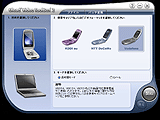
|

|
| Ulead VideoToolbox 2のGUI。最初に各種キャリアを選択する | 最終的な出力設定は固定されている |

|
| バッチ変換を利用すれば、圧縮パラメータは自由に設定できる |
もう一つは「バッチ変換」を使う方法で、こちらは映像・音声のビットレートを自由に決められるほか、音声にはAACをステレオで使用することもできる。ただしこちらの方法では、ファイルを右から左に変換するだけなので、ビデオの内容を編集することはできない。
何らかのMPEG編集ツールを使って不要部分をカットすることができれば、バッチ変換のほうが自由度は高い。だが長時間モードでも、もうここまで小さくなってしまえば画質もへったくれもないので、それで十分というレベルではある。各変換方法のサンプルを掲載しておく。
| 使用ソフト | 映像 ビットレート |
音声 コーデック |
音声 ビットレート |
サンプル |
|---|---|---|---|---|
| 携帯動画変換君+QT | 100kbps | AAC Stereo | 64kbps |  ez01.3gp(501KB) |
| Nokia Multimedia Converter | 128kbps | AAC Stereo | 12.2kbps | 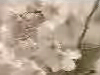 ez02.3gp(419KB) |
| VideoToolbox(長時間) | 64kbps | AMR Mono | 10kbps | 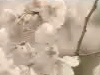 ez03.3gp(222KB) |
| VideoToolbox(バッチ) | 100kbps | AAC Stereo | 24kbps |  ez04.3gp(365KB) |
| (c)CREATIVECAST Professional | ||||
| 動画ファイルの再生環境はビデオカードや、ドライバ、OS、再生ソフトによって異なるため、掲載した動画の再生の保証はいたしかねます。また、編集部では再生環境についての個別のご質問にはお答えいたしかねますのでご了承下さい。 |
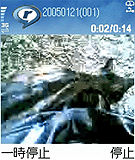
|
| RealPlayerによる動画再生画面 |
変換速度は、Pentium4 2.8GHzのマシンを使って、どの方法でもおよそ2倍速程度。もちろん使用するマシンスペックに依存するだろうが、30分番組程度であれば待てない時間ではない。
実際に702NK上での再生は、意外にツブシがきく。RealPlayerでは十字キーの左右でボリューム、上下の長押しで高速な早送り・巻き戻しが可能。一時停止して「オプション」から「全画面表示」を選択すれば、画面が横向きになって液晶画面いっぱいに表示される。
■ 音楽再生を試す
702NKにはPCとの連携ツールが沢山付いてくるが、音楽の転送ソフトも「Nokia Audio Manager」というものが付属する。このソフトはCDからAACのエンコードが可能で、USB接続した電話機に転送も可能だが、702NKのRealPlayerのほうで著作権保護されていない音楽ファイルの再生が制限されているため、実際には利用価値がない。Nokia 6630用のCD-ROMがそのまま付いているだけなのだ。
だがもともとAACの再生能力を持っており、着うたの3g2形式が再生できるわけだから、あとはそこに上手くファイルを合わせてやればいい。結論から言うと、iTunesでAACエンコードしたファイルの拡張子を「3g2」にリネームすれば、702NKに転送して再生することができる。転送は上記のNokia Audio Managerではなく、「Nokia Phone Browser」を使ってPCのファイルとして転送する。
ただこの方法では、音楽ファイルを直接指定して1曲ずつ聞けるだけなので、音楽プレーヤーとしては使いづらい。そこをなんとかしてみよう。
Symbian版RealPlayerでは、プレイリスト形式として一般的な「m3u」に対応している。そしてRealPlayerにもこのプレイリスト作成機能はあるが、3g2ファイルを直接指定すれば再生できるクセに、プレイリスト作成時はファイルが読めないというめちゃめちゃな仕様のため、非常に混乱するのである。
そこで、PC上でこのm3uファイルを作成して一緒に転送してやれば、曲の連続再生が可能になる。作り方は簡単で、m3uファイルは単なるテキストファイルのリストにしか過ぎない。以下に一例を示す。
#EXTM3 SONG 1.3g2 SONG 2.3g2 SONG 3.3g2 SONG 4.3g2 |
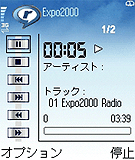
|
| 自分でプレイリストを作れば、RealPlayerで連続再生ができる |
要するに「#EXTM3U」と書いた後に音楽のファイル名を書いたテキストファイルを作り、このテキストファイルの拡張子をm3uに変更すればいいだけなのである。ただし音楽ファイルとm3uファイルは同じフォルダ(例えばメモリーカードのSounds\Digitalなど)に転送する必要がある。あとはRealPlayerからこのフォルダのプレイリストを選択すれば、連続して複数の曲を再生できる。
ポータブルプレーヤーとして702NKを使用するには、付属のイヤホンを使用する以外にない。このイヤホンは、ケータイユーザーには「ごっつい」、「好きなイヤホンに変えられない」と不評のようだが、AV的に見るとなかなか上質だ。
まずケーブルだが、周りが樹脂製の網線でガードしてある。これは以前ソニー製のイヤークリップ型ヘッドホンで採用されていたが、表面が滑りやすいのでケーブル同士が絡みにくく、また引っ張りにも強いという特徴がある。また左右二股に分かれたケーブルの中央部には、ひとまとめにするジョイント部があり、これをくっつけてリングを下に下げれば、左右のイヤホン部を一束にまとめることができるなど、至れり尽くせりの工夫が施してある。

|
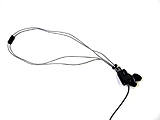
|
| ケーブルが樹脂製の網線で保護してある | ジョイントとリングを使ってケーブルをまとめられる |

|
| 分岐部にあるマイクとコネクタ部 |
またタダのイヤホンと違う点は、Y字分岐の部分にマイクが仕込まれており、これを使用して通話が可能だ。またこのマイク部にはボタンがあり、これを押しながらしゃべると、ボイスコマンドが実行される。ボイスコマンドは、特定の機能と言葉を割り付けておくことで、言葉でモード切替などを実行することができる機能だ。このイヤホンは別途購入すれば、ノキアのオンラインショップで4,200円するが、ボーダフォンのオンラインショップでは2,205円となっている。
イヤホンの品質も優れている。RealPlayerは特にイコライザなどの補正機能は搭載していないが、若干低音寄り気味ながらもメリハリのある音が楽しめる。いつも行なっている、クラフトワークの「Expo2000」歪みテストでは、ほんの一部歪みが発生するものの、iPodよりもはるかに良好な結果であった。音楽プレーヤーとしては、かなり「使える」音質である。
■ 総論
AV的な制限を嫌えば、702NKではなく通常のNokia 6630を購入するという手もある。だが国内ではまだ販売されておらず、価格的にもおそらく702NKの3~4倍となるだろう。そう言う意味では、1万円程度で買えるデバイスにしてはAV機能もなかなか優れており、702NKはお買い得なモデルだ。
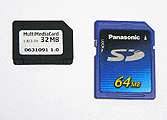
|
| RS-MMCはSDカードの縦を短くしたもので、MiniSDとは違う |
唯一にして最大の欠点は、標準のメモリがRS-MMCという非常に特殊なタイプを採用しており、しかも1.8/3.0V対応のDual Voltage版しか動作しないというところだ。標準では32MBのものが付属しているが、動画だ音楽だと使いこなすためには、全然足りない。
現在のところ国内外も含めて、対応品はNokia純正品の64MBぐらいしかないようだ。これも5,229円と、他のメディアならばヘタすれば512MBが買えそうな値段である。2002年にはRS-MMCの製造に日立が名乗りを上げ、昨年は米サンディスクが製品を発売したものの、日本ではかなりマイナーな存在だ。
Nokia製品が普及している海外ではRS-MMCはそれほど珍しいものではないらしいが、Dual Voltage版の大容量のものはまだ存在しない。今のところメモリメーカーからリリースされるのを待つしかないのは残念だが、これも一つ今年の楽しみとしておこう。
最後に、702NKがリリースされて1カ月余り、ネット上ではすでに多くの使いこなし情報が公開されている。一つ一つの名前をあげるわけにはいかないが、今回の記事作成には多くのサイトの情報を参考にさせて頂いた。情報サイトならびにまとめサイト運営者の皆様に、深くお礼を申し上げたい。
□ボーダフォンのホームページ
http://www.vodafone.jp/scripts/japanese/top.jsp
□製品情報
http://www.vodafone.jp/japanese/products/model_3G/v702nk/
□関連記事
【2004年12月27日】ケータイ新製品SHOW CASE(ケータイ)
http://k-tai.impress.co.jp/cda/article/showcase_top/21921.html
(2005年1月26日)
| = 小寺信良 = | テレビ番組、CM、プロモーションビデオのテクニカルディレクターとして10数年のキャリアを持ち、「ややこしい話を簡単に、簡単な話をそのままに」をモットーに、ビデオ・オーディオとコンピュータのフィールドで幅広く執筆を行なう。性格は温厚かつ粘着質で、日常会話では主にボケ役。 |
 |
[Reported by 小寺信良]
| 00 | ||
| 00 | AV Watchホームページ | 00 |
| 00 | ||
AV Watch編集部 av-watch@impress.co.jp Copyright (c) 2005 Impress Corporation, an Impress Group company. All rights reserved.